Cách tìm kiếm bằng hình ảnh trên iPhone, Android có thể giúp bạn tìm kiếm thêm nhiều thông tin về hình ảnh mình ấn tượng. Tính năng tìm kiếm với hình ảnh này có thể đem lại lợi ích cho bạn trong việc truy cập và thu thập các thông tin. Vì vậy. bài viết sau sẽ đưa ra một số hướng dẫn về những cách tìm kiếm qua hình ảnh điện thoại iPhone hoặc Android.
Tìm kiếm bằng hình ảnh có thể đem lại thông tin gì?
Hiện nay thao tác tìm kiếm với hình ảnh trên iPhone có thể đem lại cho mọi người khá nhiều thông tin hữu ích có liên quan tới hình ảnh đó:
- Các hình ảnh có nội dung gần giống trên Internet.
- Kết quả tìm kiếm có liên quan đến những vật thể trong hình ảnh dùng dể tìm kiếm. Người dùng có thể chọn vật thể mà mình cần.
- Trang web hay những bài viết có chứa các hình ảnh đó hoặc những hình ảnh tương tự như vậy…
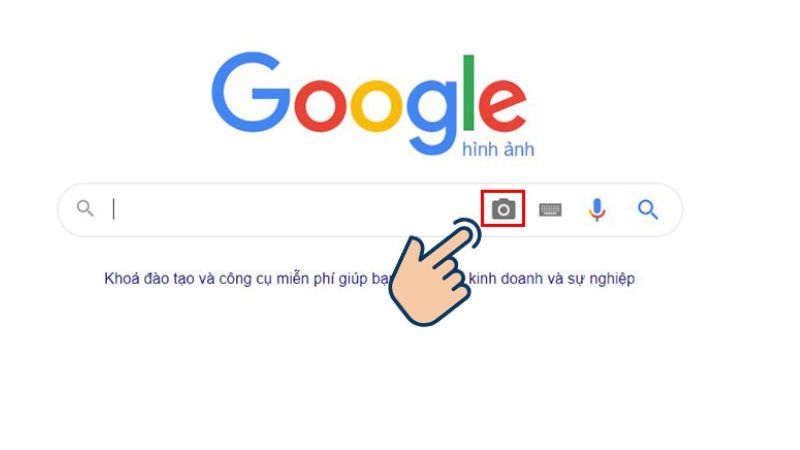
Hướng dẫn tìm kiếm bằng hình ảnh trên iPhone
Không phải ai cũng biết cách tìm kiếm thông tin bằng hình ảnh trên điện thoại iPhone. Sau đây là 4 cách có thể giúp bạn tìm kiếm và thu thập thông tin bằng hình ảnh trên iPhone:
Hướng dẫn tìm kiếm qua hình ảnh bằng Google Chrome
Google Chrome từ lâu đã trở thành công cụ được nhiều người ưa chuộng sử dụng để tìm kiếm thông tin. Hiện nay công cụ này đã tích hợp tìm kiếm với hình ảnh nên mọi người có thể có trải nghiệm tìm kiếm thông tin tuyệt vời.
Vì vậy, Google Chrome là cách tìm kiếm thông tin bằng hình ảnh hiệu quả trên iPhone với các thao tác như sau:
- Bước 1: Bạn hãy truy cập vào Google Chrome rồi nhấn giữ hình ảnh muốn tìm kiếm thêm thông tin. Hộp thoại màu đen hiện ra và bạn chọn vào “Tìm kiếm bằng Google ống kính”.
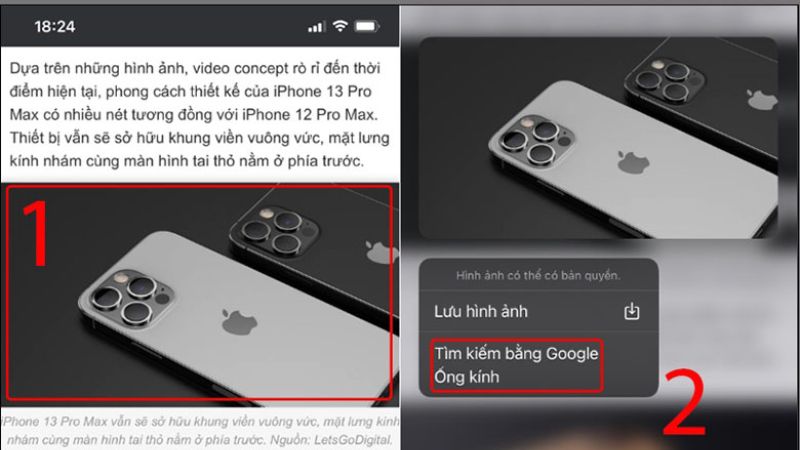
- Bước 2: Bạn kéo chọn vùng muốn tìm kiếm. Sau đó sẽ có kết quả thu được là một vật có hình dáng tương tự như hình ảnh mà bạn muốn tìm kiếm. Kết quả này sẽ hiển thị những hình ảnh có tỷ lệ trùng khớp cao nhất.
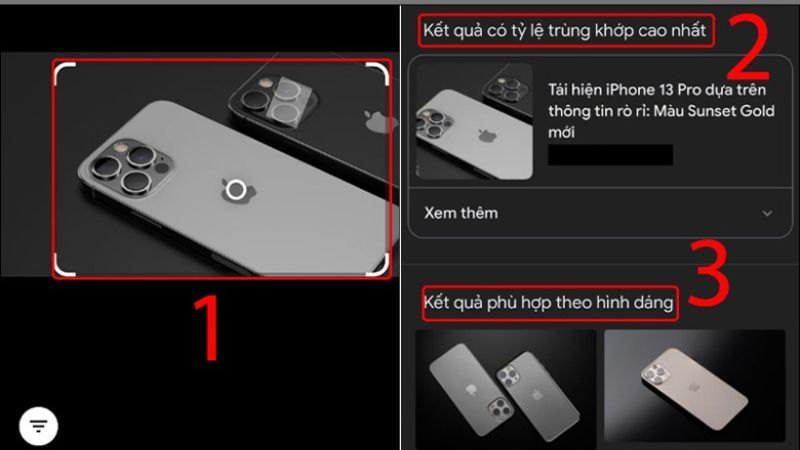
Hướng dẫn tìm kiếm bằng hình ảnh từ trang kết quả tìm kiếm
Mọi người cũng có thể tìm kiếm qua hình ảnh ngay tại trang kết quả tìm kiếm với các bước như sau:
- Bước 1: Bạn cần truy cập trang Google bằng đường link: https://images.google.com/. Sau đó thì bạn hãy nhập từ khóa mà mình cần tìm kiếm hình ảnh như mong muốn.
- Bước 2: Bạn hãy chọn vào những hình ảnh liên quan đến từ khóa. Sau đó bạn cần nhấp vào biểu tượng Camera giống hình sau đây.
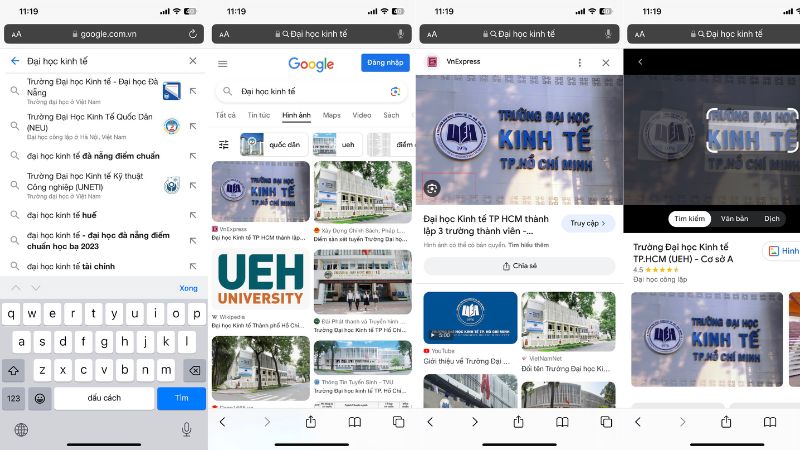
Sau những thao tác này thì bạn thấy trang Google xuất ra những kết quả cho những bài viết, hình ảnh hoặc những trang web nào có liên quan trực tiếp tới hình ảnh bạn cần tìm kiếm.
Hướng dẫn tìm kiếm với hình ảnh đã lưu trên iPhone
Nếu người dùng muốn có kết quả là thông tin cho vật thể trong những hình ảnh hoặc các trang web chứa các hình ảnh muốn tìm thì bạn có thể tìm kiếm với hình ảnh đã lưu trên iPhone. Sau đây là cách làm:
- Bước 1: Bạn cần khởi chạy ứng dụng Google trên iPhone. Sau đó bạn chọn biểu tượng Camera.
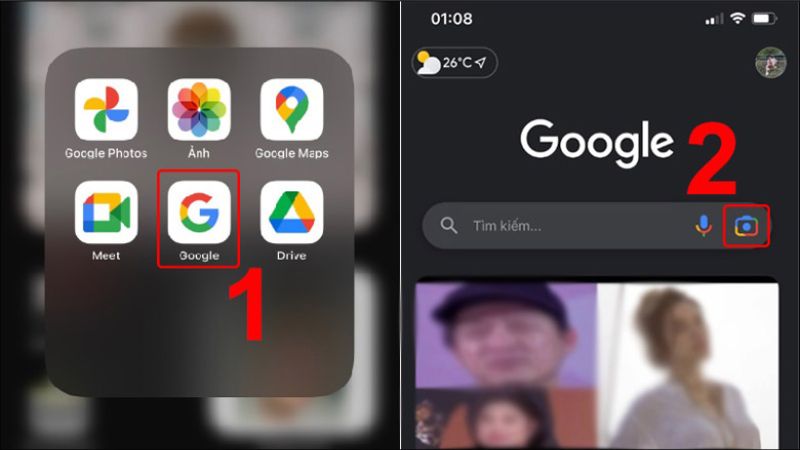
- Bước 2: Bạn hãy nhấp vào biểu tượng hình ảnh ở bên trái rồi chọn hình ảnh muốn tìm kiếm và đã lưu trong album điện thoại. Hoặc bạn có thể nhấp vào biểu tượng kính lúp để chụp ảnh muốn tìm thông tin là xong.
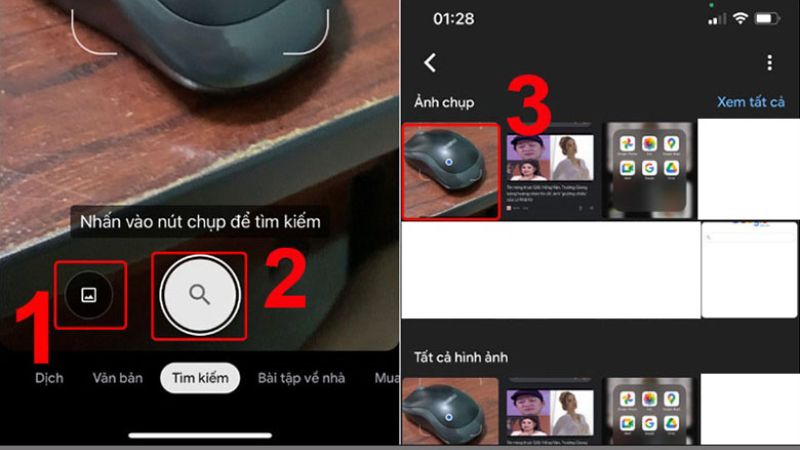
Tìm kiếm với hình ảnh trên iPhone qua ứng dụng
Những những cách tìm kiếm bằng hình ảnh trên iPhone ở trên thì mọi người có thể dùng những ứng dụng hỗ trợ tìm kiếm với hình ảnh. Một vài ứng dụng dưới đây có thể giúp người dùng tìm kiếm thông tin bằng hình ảnh một cách đơn giản.
CamFind
Đây là ứng dụng tìm kiếm thông tin bằng hình ảnh trên iPhone đang được sử dụng phổ biến. Ứng dụng này tích hợp sẵn camera để người dùng có thể chụp hình nhanh chóng. Sau đó bạn có thể sử dụng các công cụ tìm kiếm sẵn có trên CamFind để thu thập thông tin với hình ảnh.
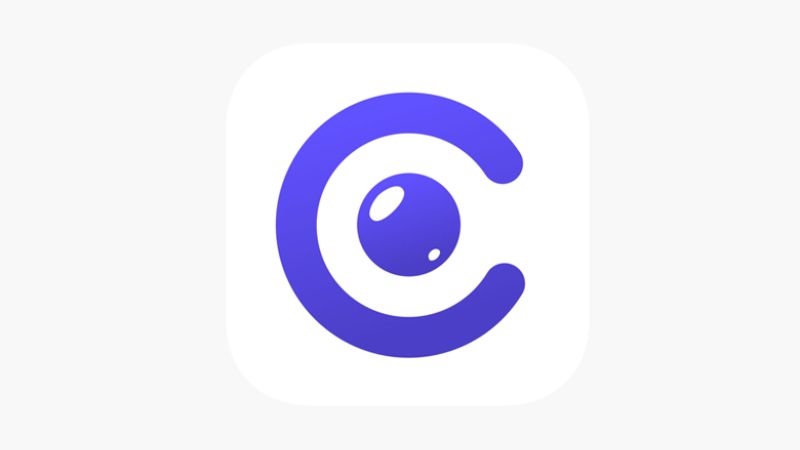
Trên ứng dụng này có công nghệ nhận dạng bằng hình ảnh đó là Cloudsight. Bên cạnh đó, thế mạnh lớn nhất của CamFind là ứng dụng cho phép người dùng xem những gì mà người dùng khác tìm kiếm tại thời gian thực.
Reversee
Ứng dụng này được coi như trung gian giữa Google Images và hình ảnh lưu trữ trong iPhone. Cách tìm kiếm bằng hình ảnh trên iPhone có thể thực hiện trên ứng dụng Reversee như sau:
- Bước 1: Mọi người tải ứng dụng về iPhone rồi cài đặt tương tự các ứng dụng khác.
- Bước 2: Tại giao diện của ứng dụng, bạn hãy chọn Choose a Picture và chọn hình ảnh để tải lên. Sau đó bạn nhấp vào Search để tìm kiếm. Sau đó người dùng sẽ thu được các kết quả cần tìm kiếm trên giao diện ứng dụng.
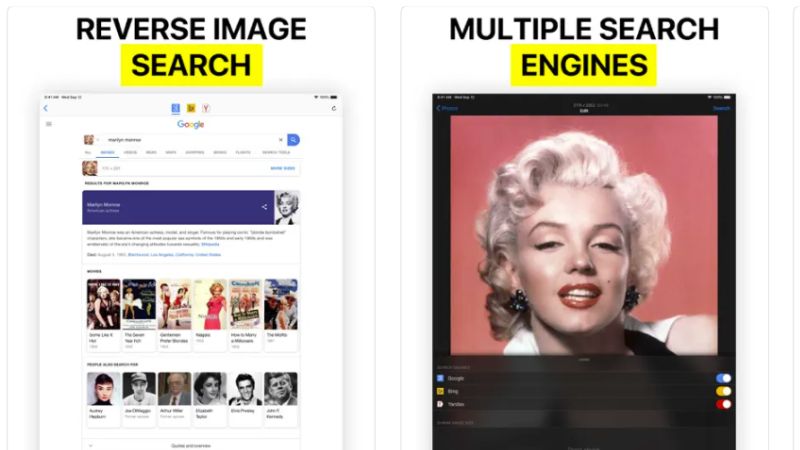
Veracity
Ứng dụng này cũng là cách hay để mọi người tìm kiếm bằng hình ảnh trên iPhone. Nó cũng có cơ chế hoạt động tương tự như 2 ứng dụng trên. Veracity có thể giúp bạn tải sẵn sảnh có trong Photo Library hoặc Camera Roll để tìm kiếm thông tin với hình ảnh trong iPhone. Ngoài ra, bạn có thể tải ảnh lên ứng dụng từ những nguồn như lưu trữ đám mây (Dropbox, iCloud,…).
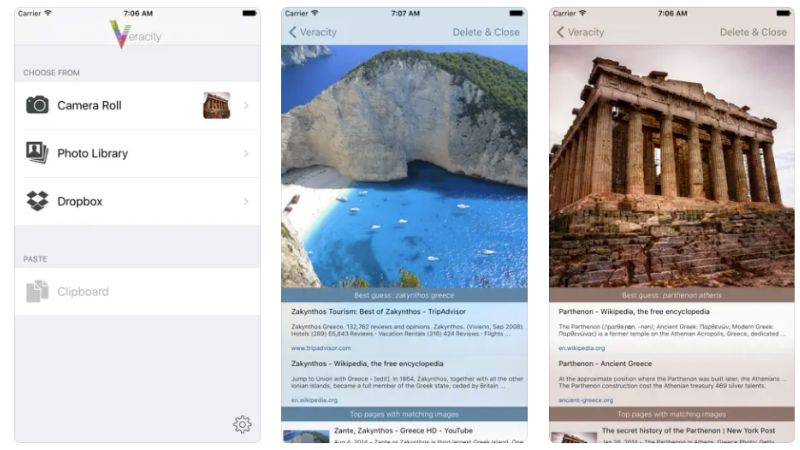
Điểm thú vị của ứng dụng này là ở chỗ nó xác định chính xác nguồn gốc ảnh và thực hiện tìm kiếm những thông tin tương tự trên trang web. Dù đó có là ảnh đã bị cắt ghép hoặc qua chỉnh sửa chưa.
Hướng dẫn tìm kiếm bằng hình ảnh trên Android
Ngoài việc tìm kiếm bằng hình ảnh trên iPhone thì nhiều người còn thắc mắc về cách tìm kiếm hình ảnh trên Android. Mọi người có thể tham khảo vài cách sau đây:
Tìm kiếm thông tin với hình ảnh từ page kết quả tìm kiếm
Cách này người dùng có thể dùng tính năng tìm kiếm tại Chrome hoặc ứng dụng Google:
- Bước 1: Bạn cần truy cập vào google ảnh qua đường link: https://images.google.com/. Sau đó bạn cần điền từ khóa mà mình cần tìm kiếm với hình ảnh.
- Bước 2: Bạn hãy nhấp vào hình ảnh mà mình thấy có liên quan đến từ khóa. Sau đó bạn chỉ cần bấm vào biểu tượng Camera như hình sau đây.
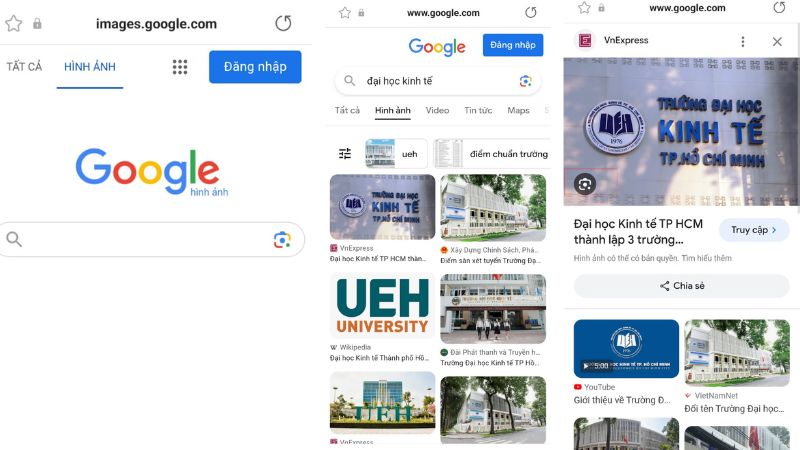
Hướng dẫn tìm kiếm với hình ảnh từ trang web
- Bước 1: Bạn cần truy cập vào trang web mình muốn tìm kiếm từ Google Chrome hoặc Google. Sau đó bạn hãy bấm đè lên hình ảnh rồi nhấp vào “Tìm kiếm bằng Google ống kính”.
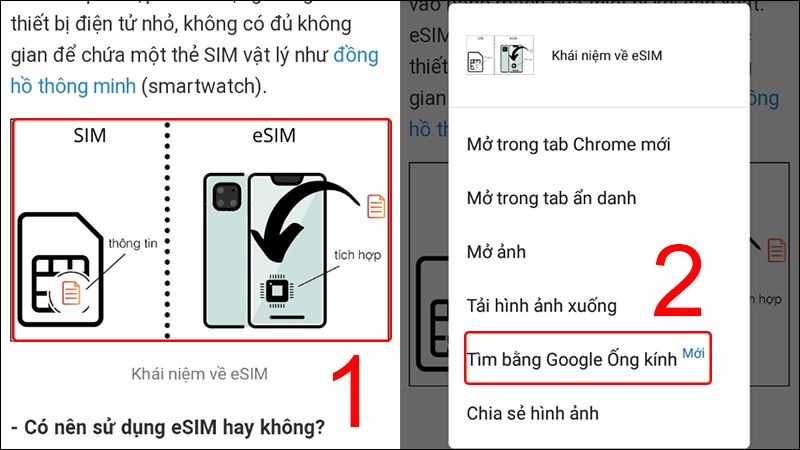
- Bước 2: Bạn hãy kéo chọn ở vùng trên của hình ảnh mà mình cần tìm kiếm. Kết quả hiện ra sẽ trùng khớp với hình ảnh bạn tìm kiếm hoặc có vật thể giống với kiểu dáng mà người dùng cần tìm.
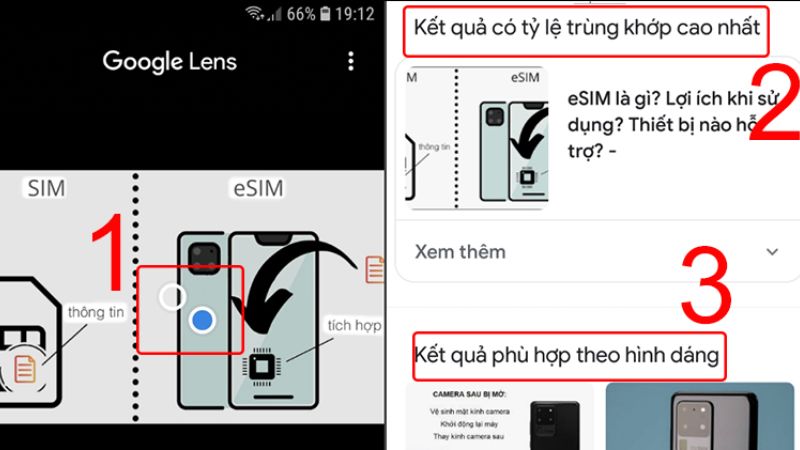
Cách tìm kiếm với hình ảnh được lưu trong điện thoại
Với những hình ảnh đã được lưu trên điện thoại, bạn có thể tìm kiếm theo cách như sau:
- Bước 1: Bạn cần chọn vào ứng dụng Google. Sau đó bạn cần nhấn vào hình camera.
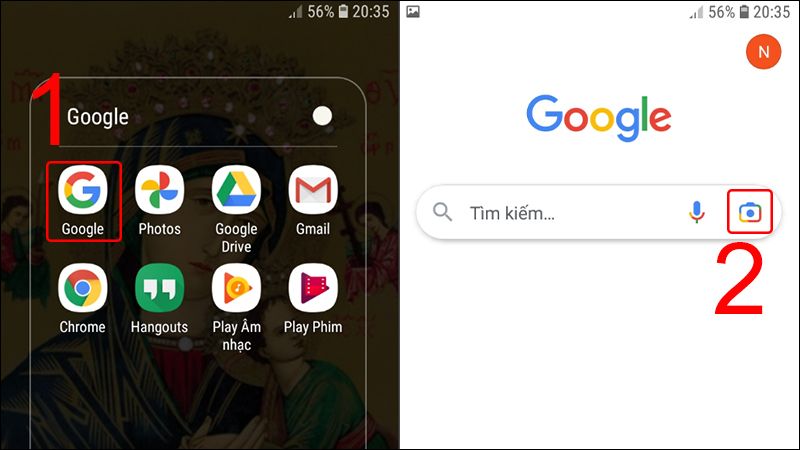
- Bước 2: Bạn chọn vào biểu tượng hình ảnh ở bên trái. Sau đó bạn cần chọn một hình ảnh đã có sẵn trong bộ sưu tập điện thoại. Hoặc bạn có thể nhấp vào hình kính lúp để chụp lại hình ảnh cần tìm kiếm.
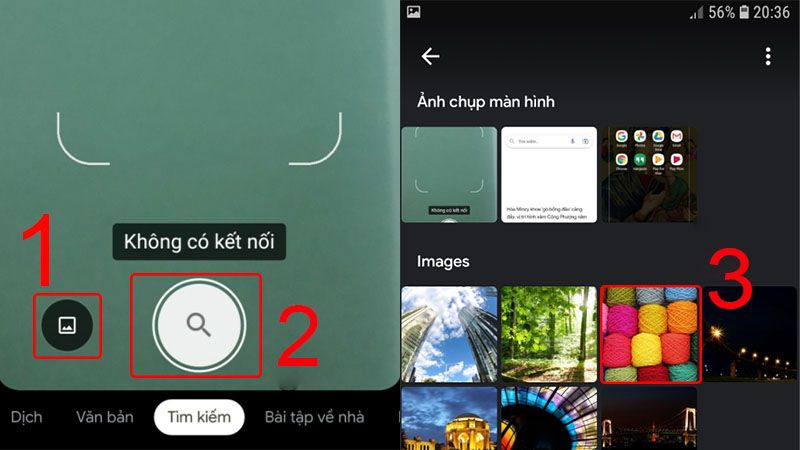
- Bước 3: Kết quả về hình ảnh sẽ hiện ra tương tự như hình ảnh mà bạn đang cần tìm.
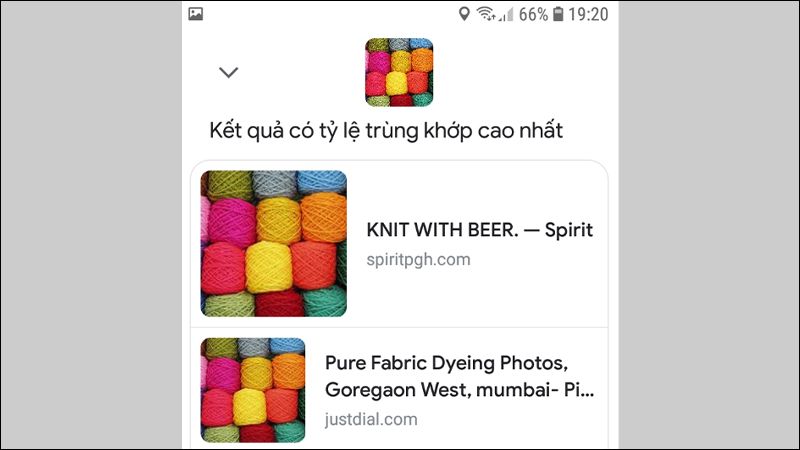
Hướng dẫn tìm kiếm với hình ảnh trên máy tính
Nếu thực hiện cách tìm kiếm bằng hình ảnh trên iPhone, Android không thuận tiện với bạn thì bạn có thể tìm kiếm bằng hình ảnh trên máy tính với những cách sau:
Tải ảnh lên để tìm kiếm
- Bước 1: Đầu tiên, mọi người mở trình duyệt trên máy tính. Sau đó bạn truy cập vào đường link sau: https://images.google.com/.
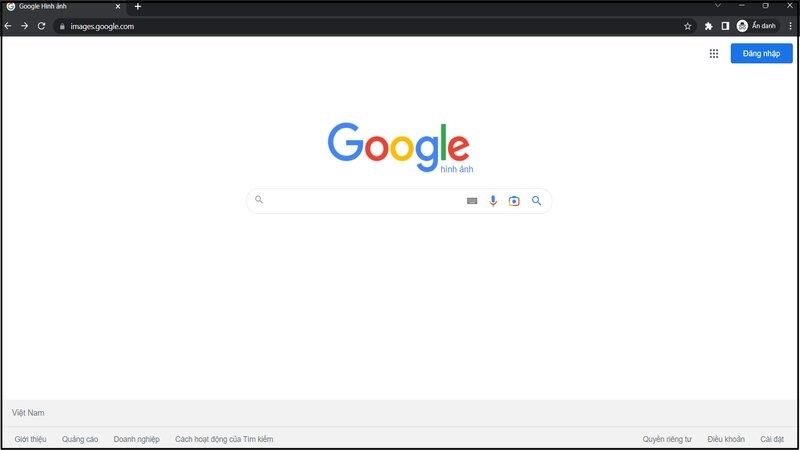
- Bước 2: Bạn hãy nhấn vào biểu tượng dùng để tìm kiếm thông tin với hình ảnh như hình sau.
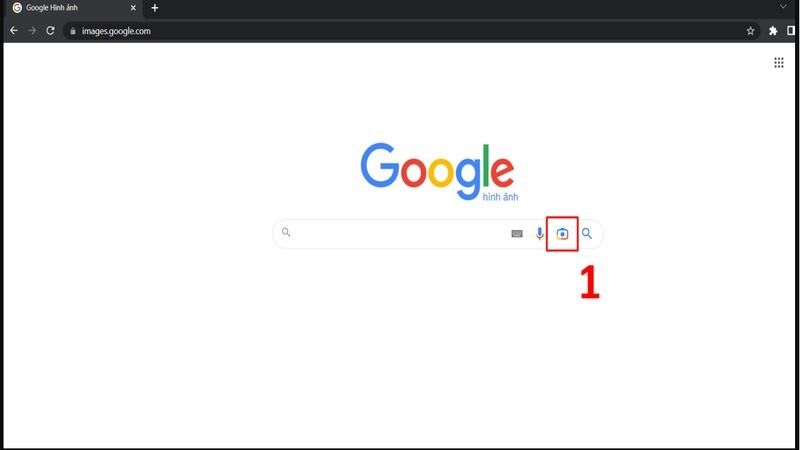
- Bước 3: Bạn hãy nhấn vào Tải tệp lên.
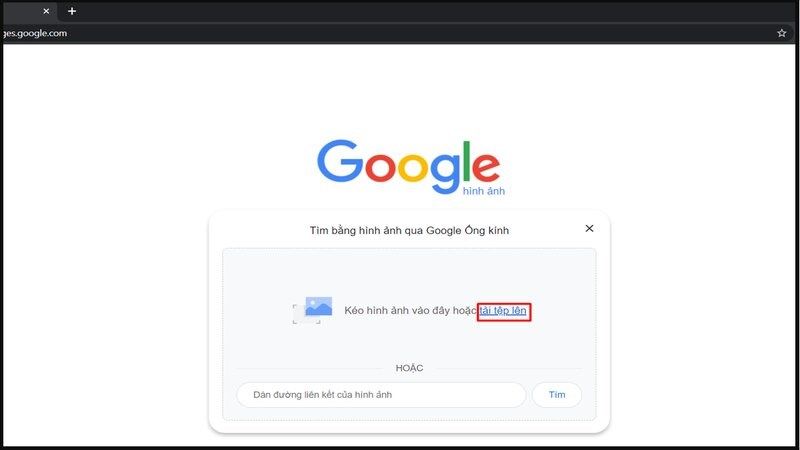
- Bước 4: Bạn hãy chọn hình ảnh trong máy tính, sau đó nhấp vào Open.
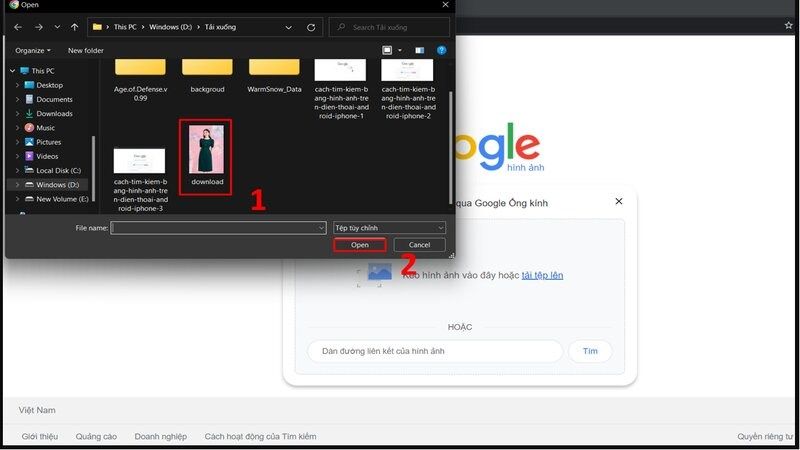
Kéo và thả hình ảnh để tìm kiếm
- Bước 1: Bạn cần mở trình duyệt trên máy tính, sau đó bạn truy cập vào https://images.google.com/.
- Bước 2: Bạn hãy tìm hình ảnh có sẵn trên máy tính mà bạn muốn dùng để tìm kiếm thông tin. Sau đó bạn giữ chuột ở hình ảnh rồi kéo và thả cho hình ảnh đó rơi vào hộp tìm kiếm.
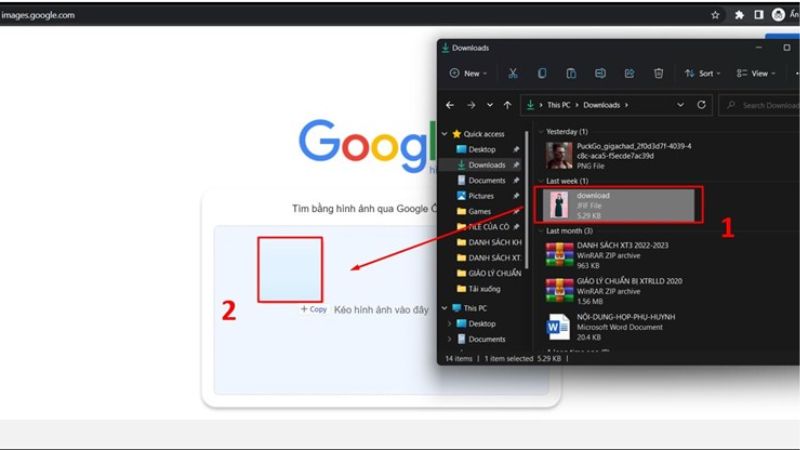
Tìm kiếm với URL của hình ảnh
Tương tự như cách tìm kiếm bằng hình ảnh trên iPhone, Android bằng URL của hình ảnh. Mọi người có thể tìm kiếm với URL của hình ảnh trên máy tính như sau:
- Bước 1: Bạn mở trình duyệt trên máy tính rồi truy cập vào trang web có những hình ảnh mà mình muốn dùng để tìm kiếm.
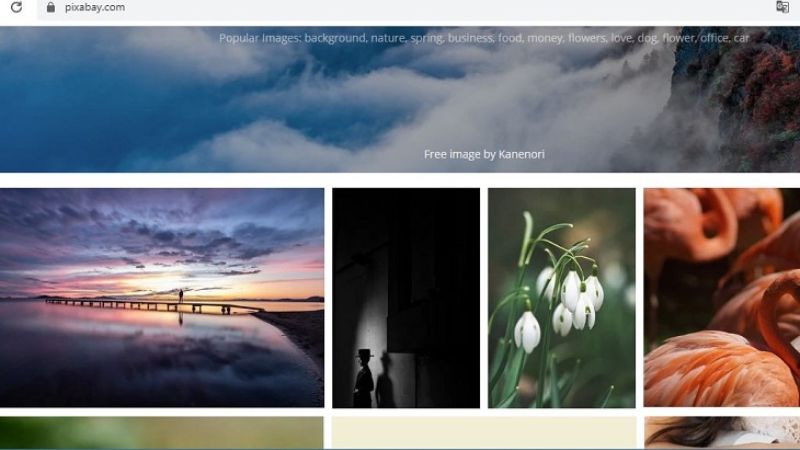
- Bước 2: Bạn chỉ cần nhấn chuột phải tại hình ảnh rồi nhấn “Sao chép địa chỉ hình ảnh”.
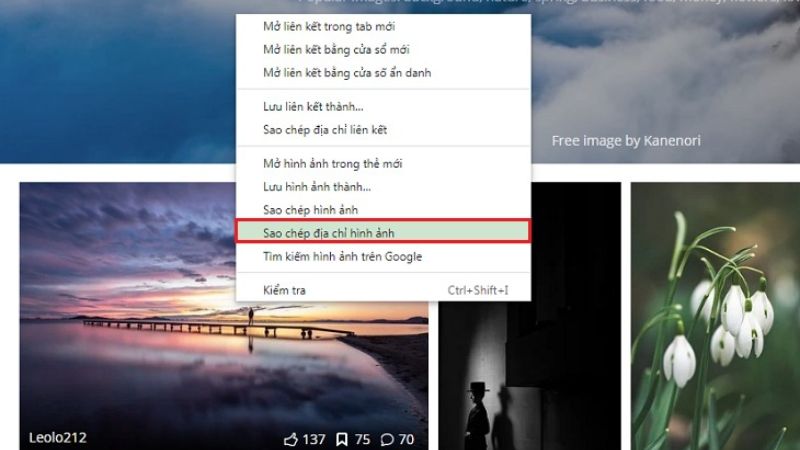
- Bước 3: Bạn cần truy cập vào google ảnh tại: https://images.google.com/.

- Bước 4: Bạn hãy nhấn vào biểu tượng dùng để tìm kiếm thông tin bằng hình ảnh như hình dưới. Sau đó bạn hãy dán URL của hình ảnh vào trong hộp văn bản. Sau đó bạn chỉ cần nhấn Tìm kiếm bằng hình ảnh.
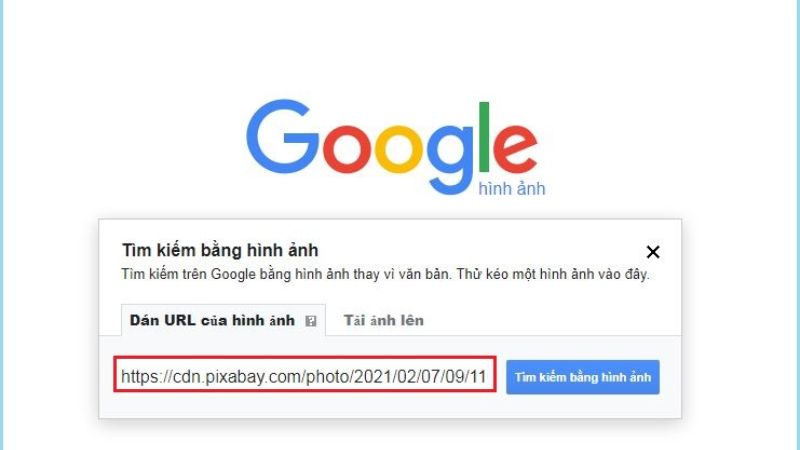
Tìm kiếm với hình ảnh tại trang web
- Bước 1: Bạn chỉ cần mở trình duyệt Chrome trên máy tính.
- Bước 2: Bạn hãy vào trang web có các hình ảnh mà mình muốn dùng để tìm kiếm.
- Bước 3: Bạn cần click chuột phải ở hình ảnh đó. Sau đó bạn nhấn vào “Tìm kiếm hình ảnh trên Google”.
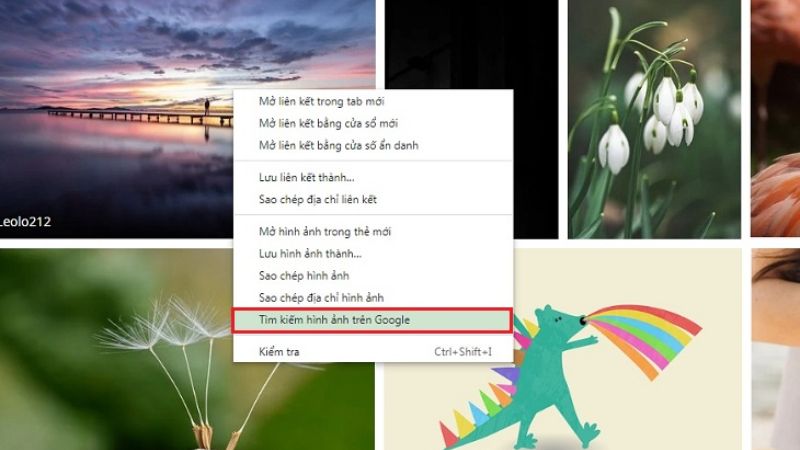
Kết quả tìm kiếm sẽ hiển thị ở một tab mới như hình sau đây:
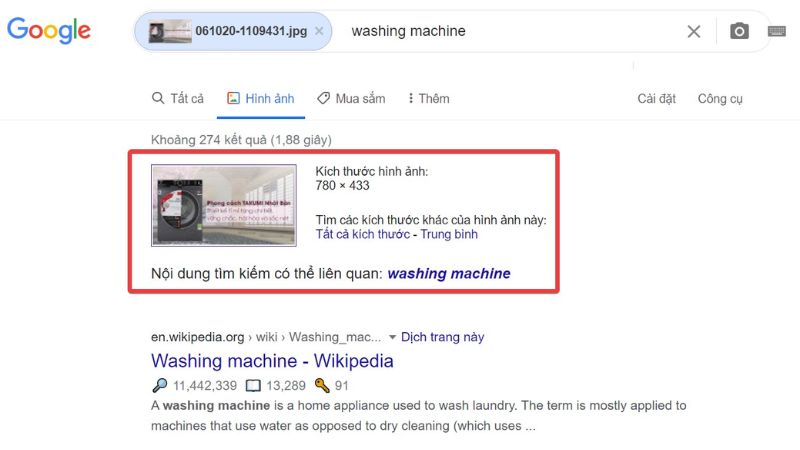
Câu hỏi thường gặp về cách tìm kiếm bằng hình ảnh
Ngoài cách tìm kiếm bằng hình ảnh trên iPhone, nhiều người còn thắc mắc vài câu hỏi như sau:
Làm sao để tìm kiếm thông tin với hình ảnh bằng máy tính?
Bạn có thể tìm kiếm với hình ảnh bằng máy tính theo những cách như sau:
- Tải hình ảnh có sẵn trong máy tính lên.
- Kéo và thả hình ảnh muốn tìm vào các trang tìm kiếm.
- Dùng URL của hình ảnh cần tìm.
- Dùng tính năng tìm kiếm bằng các hình ảnh tại Google.
Cách tìm kiếm với hình ảnh bằng màu sắc thực hiện thế nào?
Chỉ cần có một chiếc máy tính hay một chiếc điện thoại có kết nối mạng là bạn có thể dùng công cụ Google Image Search để truy cập vào bất cứ hình ảnh nào trên thế giới. Bên cạnh đó, công cụ này có thể giúp bạn chọn lọc những kết quả mà bạn cần theo từng màu sắc.
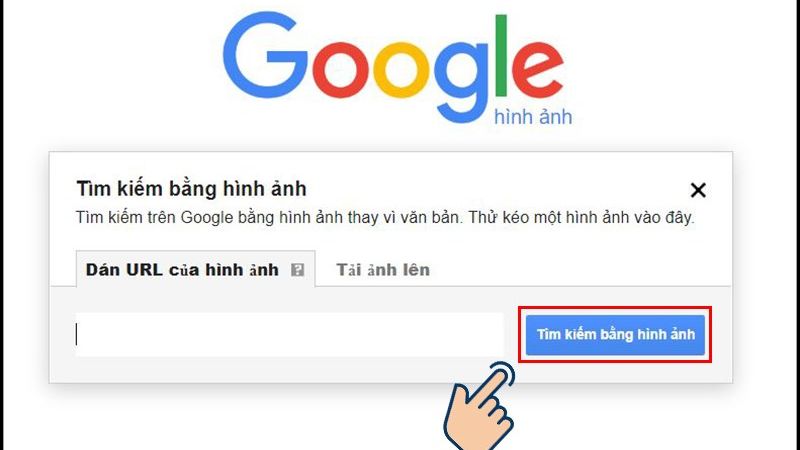
Cách tìm Facebook bằng hình ảnh?
Ngoài cách tìm kiếm Facebook người khác qua tên tài khoản thì bây giờ bạn có thể tìm ra Facebook của họ chỉ với một hình ảnh. Việc tìm kiếm bằng hình ảnh có thể giúp bạn tìm kiếm ra các thông tin và profile cá nhân của một người trên Facebook một cách dễ dàng.
Nội dung trên đây đã chỉ cho mọi người cách tìm kiếm bằng hình ảnh trên iPhone, Android và máy tính. Mọi người có thể áp dụng thao tác này thường xuyên trong công việc và học tập của mình. Cách này có thể giúp mọi người thu thập thông tin một cách hiệu quả, nhanh chóng.
Tham khảo bài viết liên quan:





